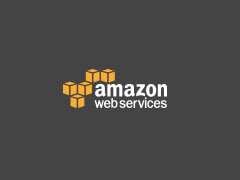对于外贸业务用途的云服务器选择中,还是有很多网友选择亚马逊云服务器的。亚马逊云EC2服务器支持10+数据中心,支持Linux和Windows系统,而且对于新客还有一年750小时的免费额度资格。在前面的文章中老蒋也有分享过EC2云服务器的开通,这不有网友需要Windows系统的服务器在开通后无法RDP远程登录,这里我简单的整理亚马逊云服务器开通Windows系统镜像和RDP远程连接桌面的过程。
这里准备详细的亲测记录开通亚马逊云服务器EC2开通Windows系统。这里需要提醒的是,如果我们是初次免费体验亚马逊云服务器账户的话,是有支持单个云服务器750小时免费,如果我们超过部分是需要支付的,所以如果我们不用的时候可以删除终止实例。
如果我们需要开通Linux实例还可以参考上面的文章。
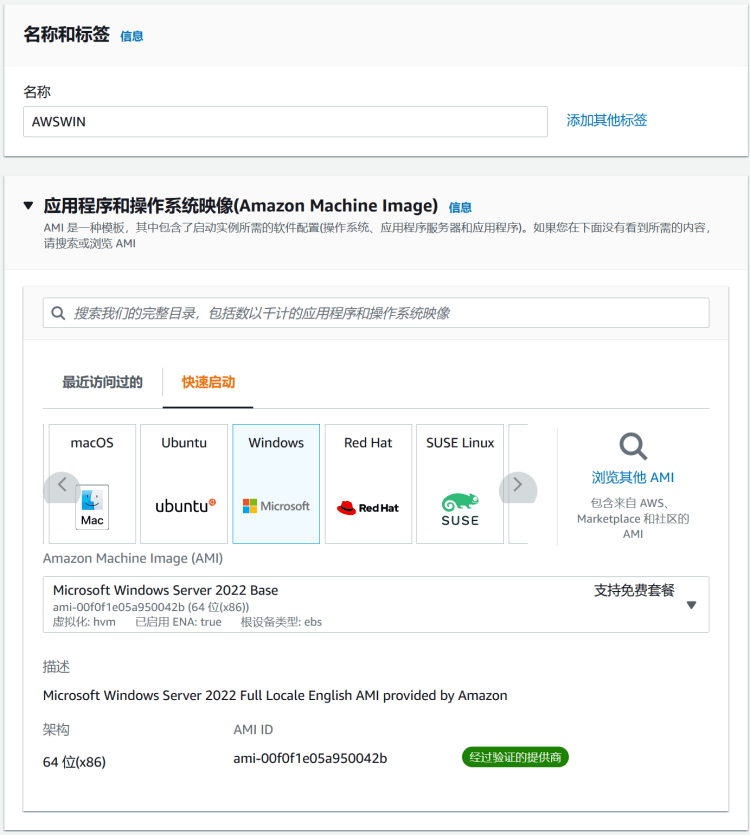
这里老蒋直接步入主题,我们创建ECS实例。选择设置EC2实例的名称,以及选择操作系统,这里有Windows系统,包括支持的版本。

这里我们选择密钥对,这里一定要设置的。因为这里我在前一篇文章设置过,所以我直接用之前设置的密钥对。如果你不设置后面是不能得到RDP密码的。如果我们初次设置,那需要创建密钥对。
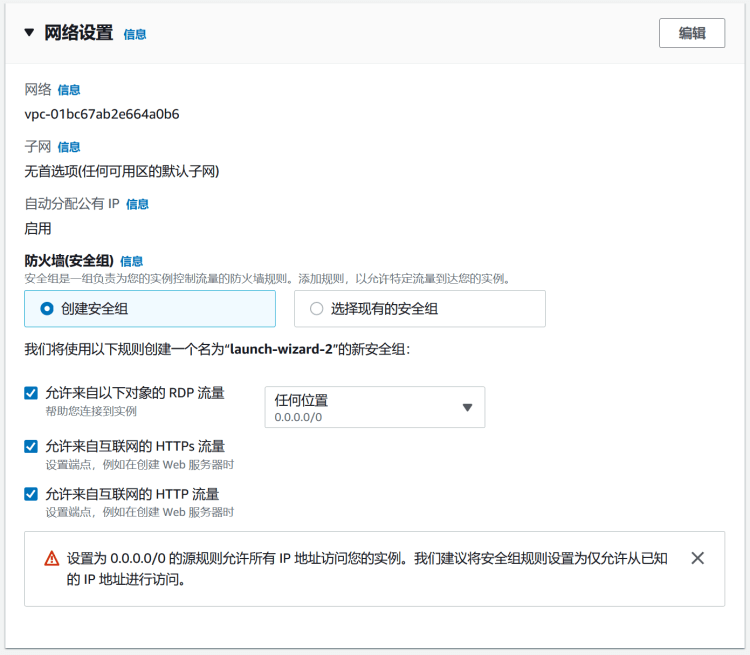
然后我们可以直接设置安全组,这里我没有用自定义安全组,我用的是放行任何位置的。当然,如果我们严格要求的是需要单独创建安全组的。端口根据我们的需要设置放行。
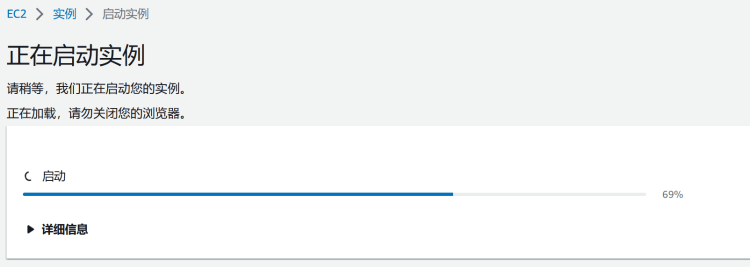
其他都是默认设置创建等待实例设置完毕。
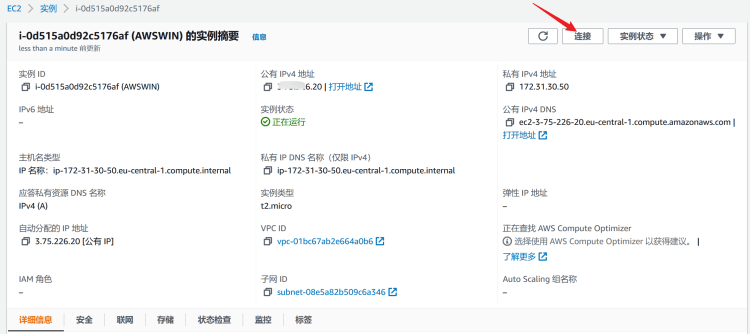
EC2实例创建完毕且正常运行的时候,我们进入当前的实例。可以看到上图所示的【连接】。这里我们需要记住服务器配置的公有IP地址,等会RDP连接的时候是需要的。
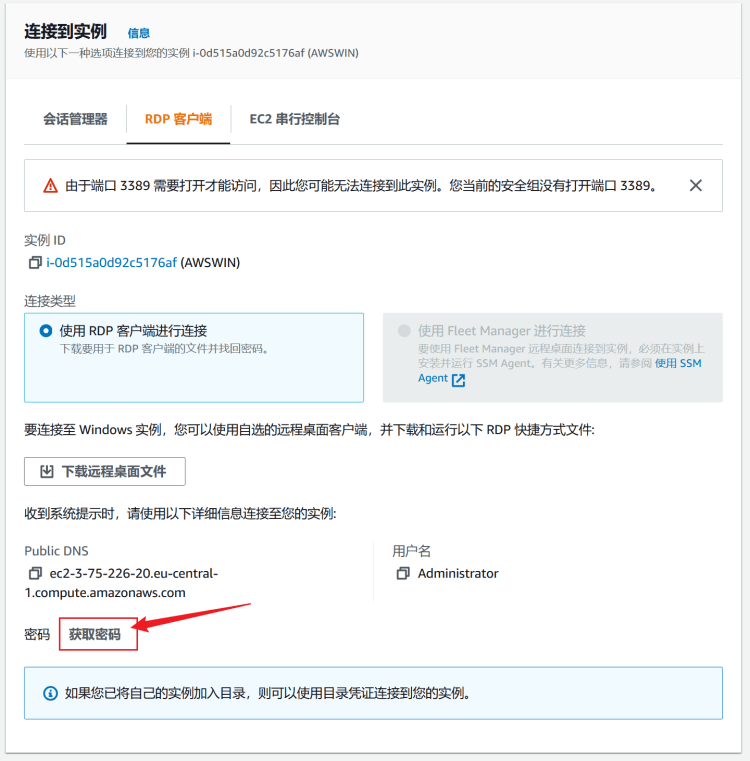
这里,我们选择RDP客户端。看到上图所示,点击获取密码。
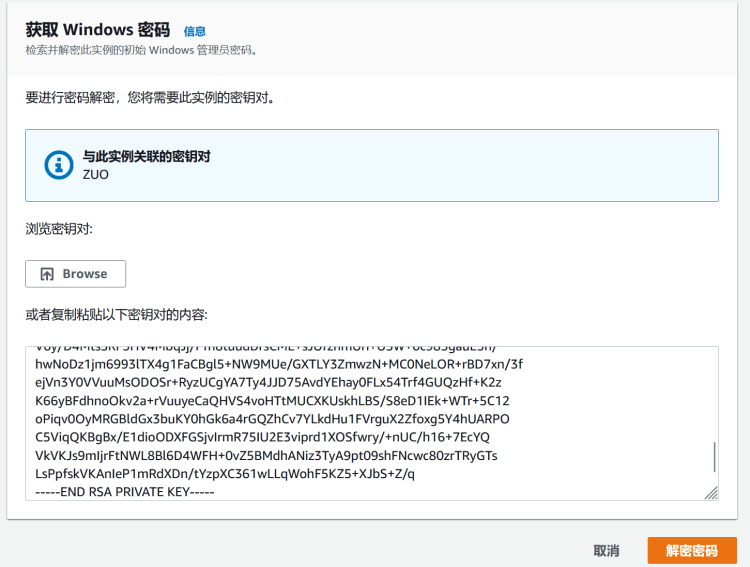
是不是正如前面说过,需要复制我们的密钥对进来,然后进行解锁密码。
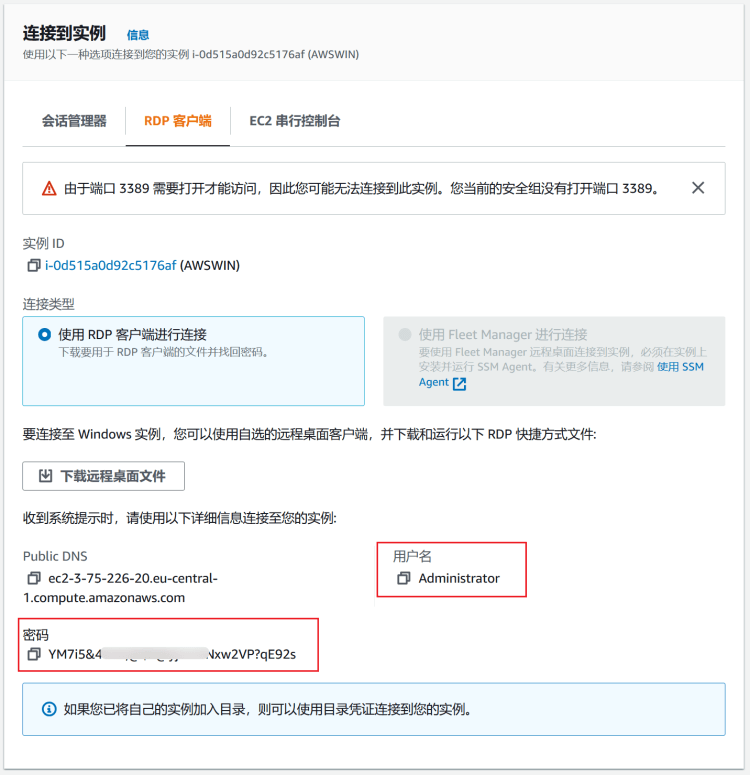
这里可以看到RDP远程连接的用户名和密码,加上之前的IP地址我们是不是可以用本地的远程桌面连接。
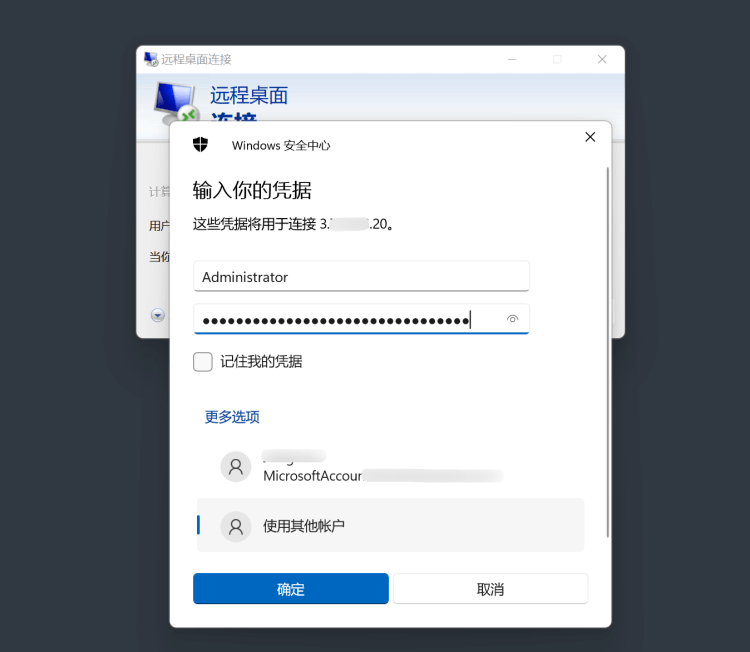
这里我是用WIN系统自带的远程桌面连接,当然如果我们有需要也可以用其他第三方工具。
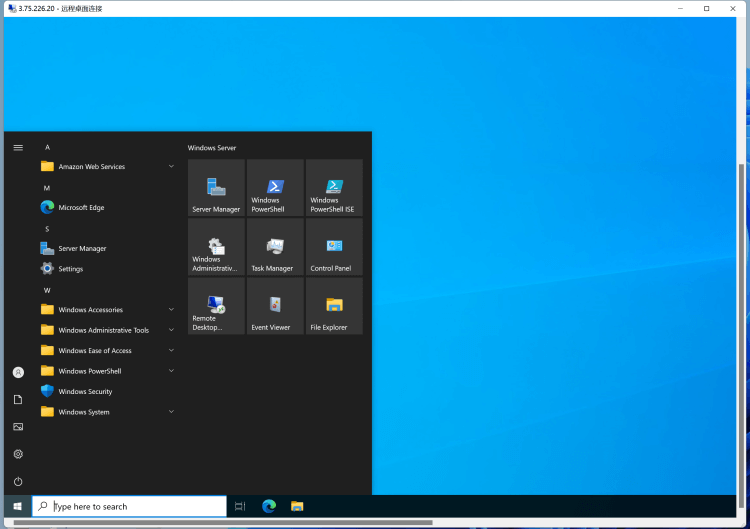
这里,是不是看到我们开通的亚马逊云EC2云服务器WIN桌面。
总结,如果我们有在申请过亚马逊云EC2服务器的话,是可以开通WIN系统的。稍微有点和我们常规国内服务器不同的是RDP密码是需要解密获取的,而不是直接给我们的。学会了吗?
本文出处:老蒋部落 » 亚马逊云服务器开通Windows系统实例及RDP远程连接桌面过程 | 欢迎分享( 公众号:老蒋朋友圈 )

 老蒋部落
老蒋部落